ამ სახელმძღვანელოში თქვენ იხილავთ დეტალურ ინსტრუქციებს თქვენი Outlook PST მონაცემთა ფაილის ავტომატურად სარეზერვო ასლის შესაქმნელად, უფასო პროგრამის გამოყენებით Outlook 2016 და Outlook 2013 სარეზერვო დანამატი.
The Outlook 2016 და Outlook 2013 სარეზერვო დანამატი არის საიმედო და უფასოდ ინსტრუმენტი Outlook-ის სარეზერვო პროცესის ავტომატიზაციისთვის Outlook 2010, 2013 ან 2016 ვერსიებში.
როგორ შევქმნათ ავტომატური სარეზერვო Outlook 2016, 2013 ან 2010 .PST მონაცემთა ფაილი.
1.დახურვა Outlook.
2. ჩამოტვირთეთ Outlook 2016 და Outlook 2013 სარეზერვო დანამატი v1.7. (პირდაპირი ბმული). *
* Შენიშვნა: შეგიძლიათ იპოვოთ "Outlook სარეზერვო დანამატის" უახლესი ვერსია (V.1.9). აქ მაგრამ ის არ შეიცავს "Setup" ფაილს დანამატის დასაყენებლად.
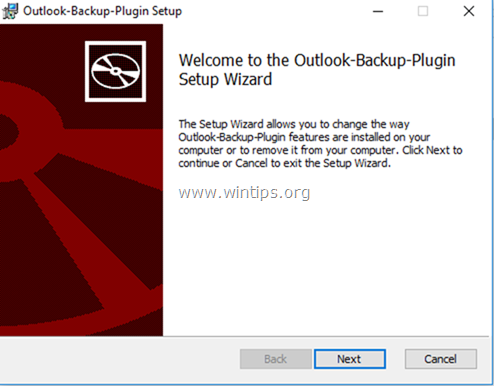
3. გადმოწერილი zip ფაილის ამონაწერი.
4. ორჯერ დააწკაპუნეთ "OutlookBackupAddIn.msi"-ზე მოდულის დასაყენებლად.
6. როდესაც ინსტალაცია დასრულდება, გაუშვით Outlook.
7. მენიუს ზოლიდან დააწკაპუნეთ სარეზერვო და შემდეგ დააწკაპუნეთ პარამეტრები.
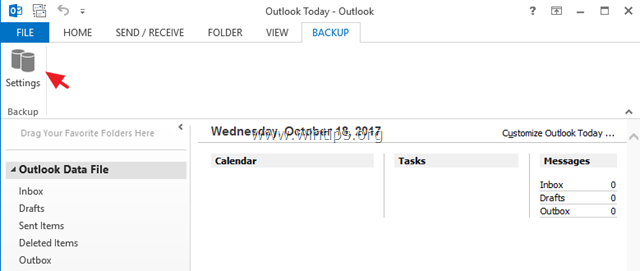
8. აირჩიეთ PST მონაცემთა ფაილები, რომელთა სარეზერვო ასლის შექმნა გსურთ.
9. "Interval" ოფციებში მიუთითეთ როდის გსურთ სარეზერვო ასლის აღება (მაგ. 2 დღე).
10. მიუთითეთ სარეზერვო დანიშნულება.
11. დააწკაპუნეთ Შენახვა როცა კეთდება.
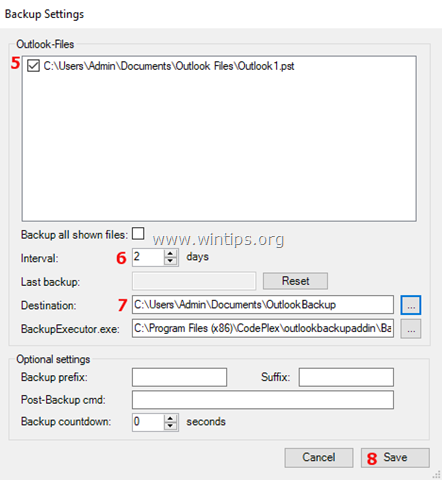
Ის არის. Outlook-ის პირველი ავტომატური სარეზერვო ასლი მიიღება, როდესაც პირველად გამოხვალთ Outlook-ზე.
შემატყობინეთ, დაგეხმარათ თუ არა ეს სახელმძღვანელო თქვენი გამოცდილების შესახებ თქვენი კომენტარის დატოვებით. გთხოვთ მოიწონოთ და გააზიაროთ ეს სახელმძღვანელო სხვების დასახმარებლად.
გამარჯობა - ეს დავაინსტალირე რამდენიმე კვირის წინ. ის იდეალურად მუშაობდა, ზუსტად ისე, როგორც აღწერილია. დაიხურა Outlook და გააკეთა სარეზერვო ასლი. სრულყოფილი. გარდა………. Ეს იყო ის. არასოდეს გამიკეთებია სხვა სარეზერვო საშუალება. სარეზერვო ჩანართი გაქრა, ამიტომ პარამეტრების ხელახლა შემოწმებაც კი შეუძლებელია. ვცადე ინსტალაციის პროგრამის გაშვება, მაგრამ თქვი უკვე დაინსტალირებულია. გაიარეთ რემონტი. დეინსტალირებულია და ხელახლა დაინსტალირებული მაინც არაფერი. Რაიმე რჩევა? გაშვებული Outlook 2019 64.
გამარჯობა – მხოლოდ ორი შეკითხვა: მუშაობს თუ არა ეს 64-ბიტიანი ვერსიით? და თუ კი:
თუ არ არის დაყენების ფაილი ახალ ვერსიაში, როგორ დავაინსტალირო? არის თუ არა განახლების ვარიანტი ძველ ვერსიაში დაინსტალირების შემდეგ?
გამარჯობა. გმადლობთ სტატიისთვის და დახმარებისთვის. თუმცა რამდენიმე კითხვა თუ წინააღმდეგი არ იქნებით.
1. სარეზერვო ასლის გასაშვებად Outlook-ის დახურვის ამ „საწყისი“ საჭიროების შემდეგ, იმუშავებს თუ არა სარეზერვო ასლები „ავტომატურად“ („ინტერვალის“ გამოყენებით) სარეზერვო ასლის გასაშვებად Outlook-ის დახურვის გარეშე? მე ვიცი, სულელური კითხვაა, რადგან სხვაგვარად ინტერვალი უსარგებლო იქნებოდა. მაგრამ, და მიზეზი, რის გამოც მე ვეკითხები, არის ის, თუ რატომ არის აუცილებელი "მხოლოდ პირველად" Outlook-ის დასრულება? იქნებ დააყენოთ საწყისი ინტერვალი "მრიცხველი" ("ბოლო სარეზერვო" გამოყენებით)? ეს ნიშნავს, რომ ეს არის ერთადერთი მექანიზმი, რომელიც განსაზღვრავს დღის რომელ საათს იმუშავებს სარეზერვო ასლი? რაც ნიშნავს, რომ თუ მსურს ის ამუშავდეს დილის 2 საათზე, მე უნდა ვიყო ფხიზლად დილის 2 საათზე თავდაპირველ შემთხვევაში, რათა დავაყენო სარეზერვო საშუალება დილის 2 საათზე ყოველი მომდევნო სარეზერვო ასლის გასაშვებად? რაც ნამდვილად აუცილებელია არის „განმეორების“ ვარიანტი (აჰა Outlook-ის მოვლენები – შესაძლოა ამ კოდის „ძრავის“ გამოყენებაც კი) დროისა და თარიღის დასაყენებლად, როდესაც ის მუშაობს. მაგრამ მე მესმის, რომ ეს არის მარტივი დანამატი და, ალბათ, არ არის გამიზნული ასეთი შესაძლებლობების ქონას.
2. გადაწერს თუ არა შემდგომი ავტომატური (იმედია) სარეზერვო ასლები ყოველ წინა სარეზერვო ასლს, ან შექმნის დამატებით, ახალ სარეზერვო pst ფაილს ყოველ ჯერზე, როცა ის გაშვებულია. ვიმედოვნებ, რომ გადაწერა, თითქოს არა, მაშინ მომიწევს ყველა სარეზერვო ასლის ხელით მართვა, რაც ამ დანამატს ცოტა მოუხერხებელს და გულწრფელად უსარგებლოს გახდის.
3. დაბოლოს, არის თუ არა „მომხმარებლის სახელმძღვანელო“, თუნდაც პატარა, რომელიც ხსნის ამ მოდულის ქცევას და ჩემს მიერ დასმულ კითხვებს? თქვენი სტატიის გარდა, მთელი ჩემი ძიების დროს ცარიელი გამოვჩნდი. მე წავიკითხე github "readme", მაგრამ ეს თითქმის არაფერს ამბობს და, როგორც ჩანს, სხვა არაფერია ამ საიტზე, თუ რაიმე აშკარა არ გამომრჩა. მე ასევე ვცადე "საკითხების" ჩანართი https://archive.codeplex.com/?p=outlookbackupaddin მაგრამ რადგან ამ ვებსაიტზე ნათქვამია, რომ პროექტი გადავიდა github-ში, ეს უაზრო ჩანს. და "საკითხთა" ბმულები იქ მაინც არ მუშაობს და მე ვერ ვპოულობ მის "თანაბარს" github-ში.
კიდევ ერთხელ მადლობა სტატიისთვის.
ერიკ
ეს სარეზერვო დანამატი ქმნის მხოლოდ outlook.pst-ს და არ იძლევა შესაძლებლობას დაამატოთ დამატებითი საქაღალდეები Outlook-Files ფანჯარაში. წარმოდგენას რომ მივცე, რას ვაცხადებ, ახლახან შექმნილი outlook.pst არის მხოლოდ 18,167 KB. ჩემი Outlook Gmail ანგარიშების მთლიანობა, რომელთაგან 3 ანგარიში მაქვს ნაჩვენები ჩემს Outlook-ში, მოიცავს ბევრ საქაღალდეს, რომელიც მოიცავს დაახლოებით 1,201,132 KB.